 Planst du deine Mahlzeiten gerne im Voraus? Trägst du neue Rezepte liebend gerne auf deinem Wochenplaner ein und erstellst dann eine Einkaufsliste, damit du auch ja keine Zutaten vergisst? Jetzt kannst du Zeit sparen und deine Zutaten ganz einfach und unkompliziert online bestellen! Mache deinen wöchentlichen Einkauf mithilfe von Cookidoo® und lasse dir deine Lebensmittel entweder direkt nach Hause liefern oder abholbereit zusammenstellen.
Planst du deine Mahlzeiten gerne im Voraus? Trägst du neue Rezepte liebend gerne auf deinem Wochenplaner ein und erstellst dann eine Einkaufsliste, damit du auch ja keine Zutaten vergisst? Jetzt kannst du Zeit sparen und deine Zutaten ganz einfach und unkompliziert online bestellen! Mache deinen wöchentlichen Einkauf mithilfe von Cookidoo® und lasse dir deine Lebensmittel entweder direkt nach Hause liefern oder abholbereit zusammenstellen.
Nutze dazu einfach die Einkaufslisten-Funktion auf Cookidoo® und schicke deine Einkaufsliste direkt an unseren Vertriebspartner. Du kannst auch noch weitere Artikel auf die Liste setzen, damit du dir den Gang zum Supermarkt sparst.
1) Rezepte zur Einkaufsliste hinzufügen.
2) Einkaufsliste überprüfen und die Option „Zutaten bestellen“ wählen.
3) Händler auswählen.
4) Zutaten für das Thermomix® Rezept mit den Zutaten vergleichen, die dein Händler anbietet.
5) Diese dem Einkaufswagen deines Händlers hinzufügen und einfach und sicher online bezahlen.
Lies weiter und erfahre Schritt für Schritt, wie du deine Einkäufe noch heute online bestellen kannst, oder schau dir unsere FAQ's an.
Achte darauf, dass du alle Rezepte, die du diese Woche kochen möchtest, zu deiner Einkaufsliste hinzufügst. Das kannst du direkt im Dropdown-Menü auf der Rezeptinformationsseite oder im Dropdown-Menü der Rezeptsuche erledigen. Du kannst sogar Rezepte aus deiner Merkliste oder anderen Listen hinzufügen.
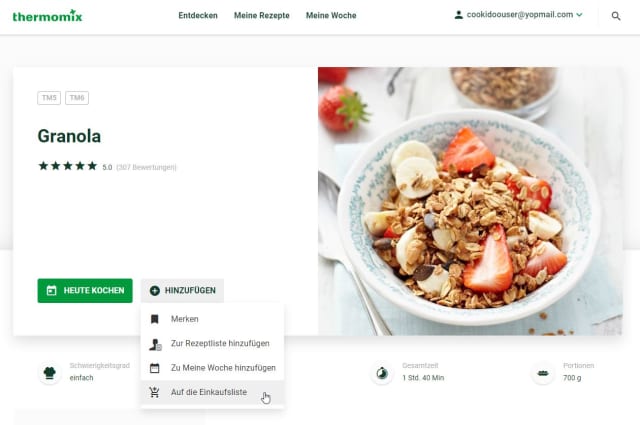
Sobald sich die Zutaten auf der Einkaufsliste befinden, kannst du zu Meine Woche gehen und auf ZUTATEN BESTELLEN klicken. Alternativ dazu kannst du zuerst auf ZUTATEN ANZEIGEN klicken, um vor der Bestellung weitere Zutaten hinzuzufügen oder zu entfernen (siehe unten).
Wenn du deine Zutaten von einem mobilen Gerät aus bestellst, klicke auf die drei Punkte oben rechts und dann auf ZUTATEN BESTELLEN.

Bevor du deine Bestellung an den Händler abschickst, kannst du deiner Einkaufsliste auf Cookidoo® auch manuell Artikel für den Wocheneinkauf, wie Taschentücher oder Spülmittel, hinzufügen. Scrolle dazu an das Ende der Liste und gib im Feld Weitere Zutaten hinzufügen einen Artikel nach dem anderen ein.
Wenn du einige der Zutaten bereits zu Hause hast oder woanders kaufen möchtest, klicke einfach auf das Kästchen rechts neben der jeweiligen Zutat. So wird die Zutat von der Einkaufsliste gelöscht und im Abschnitt bereits vorhandene Artikel weiter unten angezeigt.
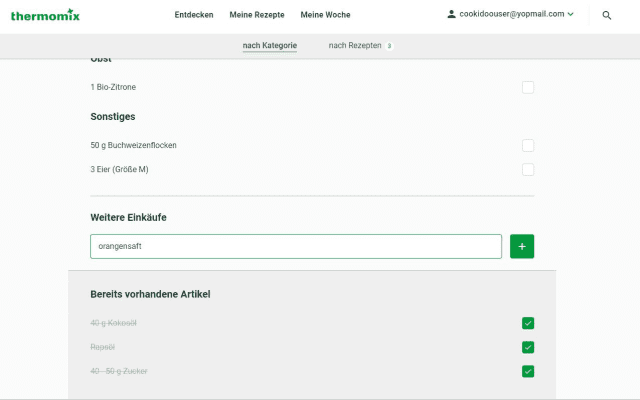
Wenn die Einkaufsliste entweder nach Kategorie oder nach Rezept geordnet angezeigt wird, kannst du oben rechts auf ZUTATEN BESTELLEN klicken.
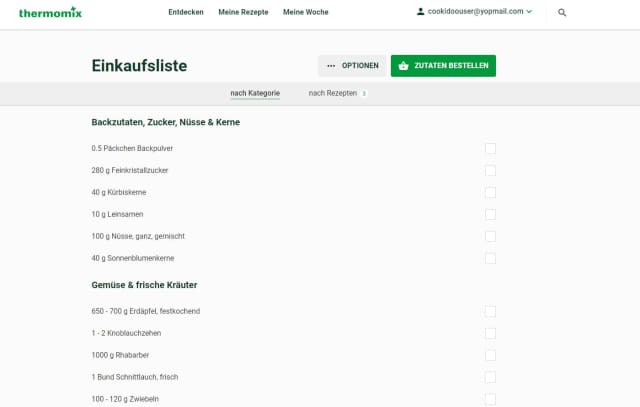
Wenn du auf Zutaten bestellen klickst, werden deine Zutaten den Artikeln im Shop des verfügbaren Händlers zugeordnet. In manchen Fällen musst du deine Postleitzahl eingeben, um zu ermitteln, welche Dienstleistungen in deiner Gegend zur Verfügung stehen. Wenn du bei dem verfügbaren Händler noch kein Konto hast, wirst du darum gebeten, eines anzulegen, bevor du deine Bestellung machen kannst.
Hinweis: Wenn du die mobile App nutzt, wirst du jetzt auf die Website mit den Zutaten weitergeleitet. Du musst diese Aktion ggf. genehmigen.
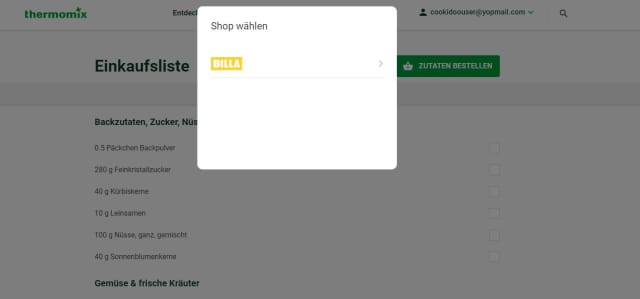
Du erhältst nun eine Liste mit Produkten, die mit denen auf deiner Einkaufsliste übereinstimmen.
Sämtliche Produkte werden in Supermarkt-Kategorien eingeteilt. Das Produkt, das vorgeschlagen wird, kommt dem Gewicht oder der Menge der erforderlichen Zutat am nächsten (um Reste oder Abfall zu reduzieren). Stehen mehrere Produktoptionen zur Verfügung, wird ein beliebtes Produkt aus dem mittleren Preissegment vorgeschlagen. Du kannst die Produkte nach Belieben austauschen.
Hinweis: Wir haben keine Verpflichtungen einer bestimmten Marke gegenüber und die Produktübereinstimmung erfolgt so, dass sie den Anforderungen deiner Rezepte am ehesten entspricht.
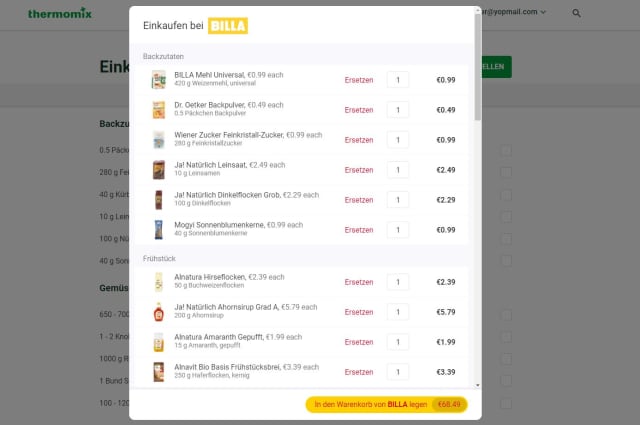
In manchen Fällen wird keine automatische Übereinstimmung für das Produkt gefunden. Es kann jedoch sein, dass der Händler das Produkt trotzdem in seinem Sortiment hat. Klicke auf Produkt finden, um ein übereinstimmendes Produkt oder eine geeignete Alternative zu finden.
Es kann sein, dass manche Zutaten, für die ein passendes Produkt gefunden wurde, ausgegraut sind oder als Bestellmenge null enthalten (siehe unten). Diese Artikel gelten als vorrätige Artikel, die du vielleicht schon zu Hause hast. Dazu gehören z. B. Zucker, Mehl und Salz, das du wahrscheinlich nicht für jedes Rezept neu bestellen möchtest. Wenn du den jeweiligen Artikel nicht vorrätig hast, klicke einfach auf das Mengenfeld und dann auf das Plus-Zeichen, um die Bestellmenge um 1 oder mehr zu erhöhen.
Du solltest deine Einkaufsliste und die vorgeschlagenen Produkte immer überprüfen, da es manchmal vorkommen kann, dass ein vorgeschlagenes Produkt nicht das bestmögliche für dein Rezept ist. Das kann auf die Verfügbarkeit von Produkten oder auf ein Missverständnis bzgl. der Anforderungen an die Zutaten zurückzuführen sein. Wenn du mit einem Produkt nicht einverstanden bist, klicke auf Ersetzen, um ein passenderes Produkt zu finden, oder lösche es ganz (es erscheint trotzdem weiterhin auf deiner Cookidoo® Einkaufsliste).
Wenn du auf Ersetzen klickst, wird eine Liste mit alternativen Produkten angezeigt. Vielleicht möchtest du ein Produkt auch austauschen, weil du es lieber von einer anderen Marke oder in einer anderen Größe beziehen möchtest.
Wenn du weitere Informationen zu einem Produkt wünschst, wähle das jeweilige Produkt aus und klicke auf Details anzeigen. Anschließend wirst du auf die Website des Händlers weitergeleitet, wo du einen detaillierten Überblick über das Produkt findest.
Du kannst dich auch auf der Rezeptinformationsseite von Cookidoo® unter Tipps und Variationen informieren, wo bestimmte Zutaten oft genauer beschrieben oder mögliche Alternativen dafür genannt werden.
Wenn du mit allen Produkten einverstanden bist, kannst du unten rechts auf die Schaltfläche in den Warenkorb legen klicken. Bei deinem ersten Einkauf musst du dich mit deinen Anmeldedaten beim Konto des gewählten Händlers anmelden. Wenn du noch kein Konto hast, kannst du jetzt eines erstellen. Wenn du dich schon einmal bei diesem Händler angemeldet hast, wirst du danach gefragt, ob du mit demselben oder einem anderen Konto fortfahren möchtest.
Jetzt wird die Verfügbarkeit der Produkte am jeweils gewählten Standort geprüft, wobei es vorkommen kann, dass eines oder mehrere Produkte nicht verfügbar sind. In diesem Fall kannst du das Produkt entweder ignorieren oder Eine Alternative finden. Nachdem du dich um nicht verfügbare Produkte gekümmert hast, kannst du zur Kasse weitergehen und deine Bestellung abschließen.
Hinweis: Es kann sein, dass es einen Mindestbestellwert für deinen Einkauf gibt!
Ab hier solltest du sämtliche Fragen im Hinblick auf Produktverfügbarkeit, Preise, Angebote, Lieferung und weitere Aspekte des Kundenservices direkt an den jeweiligen Händler richten.
Was du vor deiner ersten Bestellung über deinen Händler wissen solltest:
• Lieferkosten und Mindestbestellmengen
• Verfügbare Lieferzeiten
• Abhol- und Zustelloptionen
• Besondere Angebote für Neukunden
• Mögliche Zahlungsarten
• Rückerstattungs-/Rückgaberichtlinien
